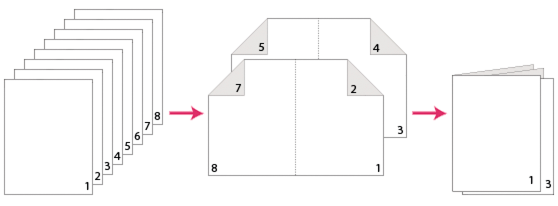Как сделать книгу в acrobat
Печать брошюр с помощью Acrobat или Reader
某些 Creative Cloud 应用程序、服务和功能在中国不可用。
Можно напечатать документ из нескольких страниц в виде брошюры. Acrobat или Reader размещает по две страницы на листе. В результате после складывания и сшивания листов получается книга с правильным порядком страниц.
Reader и Acrobat X
Чтобы напечатать многостраничный документ как брошюру:
Выберите меню «Файл» > «Печать».
Выберите принтер из меню в верхней части диалогового окна «Печать».
В области «Страницы на печать» выберите страницы, которые необходимо включить в брошюру.
«Все» печатает страницы с первой по последнюю.
Страницы указывает диапазон страниц для печати маленьких тетрадей большого буклета. Разделите большую брошюру на тетради, а затем печатайте каждый диапазон страниц отдельно.
В разделе «Размер и обработка страницы» выберите «Брошюра».
Во всплывающем меню «Диапазон печати брошюры» выберите один из следующих параметров: «С двух сторон» (для дуплексных принтеров) автоматически печатает с обеих сторон бумаги, если ваш принтер поддерживает двустороннюю печать, или «Только лицевая / Только обратная сторона» (для принтеров, не поддерживающих двустороннюю печать). Если ваш принтер не может автоматически печатать с обеих сторон, можно сначала напечатать с лицевой стороны бумаги. Затем заново загрузите в принтер страницы и распечатайте обратную сторону.
Оставьте как есть номера в страниц в поле «С листа. ». Acrobat или Reader самостоятельно определяет, какие листы нужно печатать. Например, если у вас есть файл PDF длиной 16 страниц и вы выбрали «Все» в «Диапазоне печати», то напечатаются листы с 1 по 4.
Выберите «Автоматическое переворачивание страницы», чтобы каждая страница переворачивалась автоматически, подстраиваясь под область печати.
Печать брошюр и портфолио в формате PDF
某些 Creative Cloud 应用程序、服务和功能在中国不可用。
О брошюрах
Брошюра – это документ, состоящий из нескольких страниц, листы которого упорядочены таким образом, чтобы при их сложении пополам получился правильный порядок страниц. Сшиваемые брошюры могут быть рассчитаны на двустороннюю печать, где две следующие друг за другом страницы, напечатанные на обеих сторонах, складываются и сшиваются по сгибу. Первая страница распечатывается на том же листе, что и последняя страница. Вторая страница распечатывается на том же листе, что и предпоследняя страница, и т. д. Каждая страница автоматически центрируется на листе, а большие страницы масштабируются (сжимаются) до размеров области печати. В результате после складывания и сшивания листов получается книга с правильной нумерацией страниц.
Для печати брошюр принтер должен поддерживать автоматическую или ручную дуплексную печать (печать на обеих сторонах бумаги). Ручная дуплексная печать включает два отдельных этапа: печать на лицевой стороне листа и печать на обратной стороне. Сведения о поддержке двусторонней печати принтером можно получить в руководстве пользователя или у изготовителя принтера.
Печать брошюры
Если ваш принтер не поддерживает двустороннюю печать, вам потребуется достать листы, повернуть или перевернуть их и снова загрузить в принтер. Порядок действий зависит от модели вашего принтера. Изменить настройки можно в разделе Свойства принтера в диалоговом окне «Печать». Дополнительные сведения см. в разделе Двусторонняя печать.
Автоматический поворот страниц в пределах каждого листа
Ориентация каждой страницы определяется автоматически, адаптируясь под область печати.
Определяет, какой лист будет напечатан первым, а какой — последним. Acrobat определяет, какие листы должны быть напечатаны. Например, если документ состоит из 16 страниц, будет напечатан каждый пятый лист.
Если принтер сетевой и им могут воспользоваться другие пользователи, то, чтобы другой пользователь не напечатал свой документ на ваших страницах до того, как вы напечатаете обратную сторону, рекомендуется производить печать тыльной стороны на бумаге из другого лотка.
Печать файлов PDF из портфолио PDF
Портфолио PDF состоит из нескольких документов, объединенных в один PDF-файл. Объединенные документы PDF в портфолио можно печатать отдельно или все вместе. Печать документов выполняется в алфавитном порядке, независимо от порядка файлов.
Создание файлов PDF в Acrobat
某些 Creative Cloud 应用程序、服务和功能在中国不可用。
Файлы PDF создаются в приложении Acrobat различными способами. Для быстрого формирования документа PDF можно воспользоваться командами меню, перетащить файлы на значок приложения Acrobat или преобразовать данные из буфера обмена.
Преобразовывайте файлы Word, PPT и JPG в PDF онлайн.
Преобразование файла в формат PDF с помощью команд меню Acrobat
В меню «Файл» Acrobat выберите Создать > PDF из файла.
В диалоговом окне «Открыть» выберите файл для преобразования. Можно просматривать все типы файлов или выбрать отдельные типы в раскрывающемся меню Тип файлов.
В случае преобразования файла изображения в документ PDF при необходимости выберите Параметры для изменения параметров преобразования. Доступные параметры различаются в зависимости от типа файла.
Примечание. Кнопка Параметры недоступна, если в меню «Тип файла» выбран пункт Все файлы или если для выбранного типа файла параметры преобразования отсутствуют (например, для файлов Microsoft Word и Microsoft Excel кнопка «Параметры» недоступна).
Нажмите кнопку Открыть для преобразования файла в PDF.
В зависимости от типа преобразуемого файла автоматически открывается исходное приложение или отображается диалоговое окно хода выполнения. Если формат файла не поддерживается, то появляется сообщение, что файл нельзя преобразовать в PDF.
Примечание. Имя документа PDF для рассылки по цифровым каналам передачи информации не должно превышать восьми символов (без пробелов), а файл должен иметь расширение *.pdf. Это гарантирует, что программы электронной почты или сетевые серверы не будут обрезать имя файла, и файл PDF будет открываться как полагается.
Создание документов PDF путем перетаскивания
Этот способ лучше всего подходит для небольших простых файлов, например небольших графических файлов или файлов с неформатированным текстом, когда баланс между размером файла и качеством вывода несущественен. Данный метод можно использовать со многими другими типами файлов, но в ходе преобразования настройка каких-либо параметров преобразования недоступна.
Выберите значки одного или нескольких файлов в проводнике Windows или в Mac OS Finder.
Перетащите значки файлов на значок приложения Acrobat. Или перетащите файлы в открытое окно Acrobat (только для Windows).
Если появляется сообщение о невозможности открыть файл в Acrobat, то файл этого типа нельзя преобразовать в PDF с помощью перетаскивания. Для такого файла используйте другие способы преобразования.
Примечание. Файлы PostScript и EPS можно также преобразовать в формат PDF путем перетаскивания в окно Acrobat или на значок приложения Acrobat.
Сохраните документ PDF.
Примечание. (Только для Windows) Можно также нажать файл правой кнопкой мыши в Проводнике Windows и выбрать Преобразовать в Adobe PDF.
Преобразование содержимого буфера обмена в PDF
Документы PDF можно создавать из текста и изображений, скопированных из приложений Mac OS или Windows.
В Acrobat выберите Файл > Создать > PDF из буфера обмена. Или выберите Инструменты > Создать PDF > Буфер обмена > Создать.
Примечание. Команда «PDF из буфера обмена» появляется, только если в буфере обмена есть содержимое. Если буфер обмена пуст, команда недоступна.
Создание документа PDF без данных
Помимо получения документа PDF путем преобразования файла, на основе изображения в буфере обмена или в результате сканирования, можно создать документ PDF без данных.
В Adobe Acrobat выполните одно из перечисленных ниже действий.
Создается новая пустая страница PDF.
Примечание. Чтобы добавить пустую страницу в существующий документ PDF, откройте документ PDF, затем выберите Инструменты > Упорядочить страницы > Вставить > Пустая страница.
Создание нескольких документов PDF из нескольких файлов (Acrobat Pro)
Можно создать несколько документов PDF из различных собственных файлов, в том числе файлов различных форматов, одним действием. Этот способ полезен, если требуется преобразовать большое количество файлов в PDF.
Примечание. При использовании этого способа Acrobat применяет настройки преобразования, использовавшиеся в последний раз, без доступа к этим настройкам. Если требуется скорректировать настройки преобразования, предварительно выполните следующее.
Выберите Файл > Создать > Создать несколько файлов PDF.
Нажмите кнопку ОК. Появляется диалоговое окно «Параметры вывода».
В диалоговом окне Параметры вывода укажите папку и имя файла для назначения и нажмите ОК.
Печать PDF в виде книги. Как распечатать файл PDF как книгу?
Распечатать pdf как книгу на принтере.
Имеется документ в формате пдф.
Как распечатать данный pdf (пдф) файл в виде книги?
Иногда требуется распечатать файл PDF не в привычном формате А4 (1 страница на 1 листе), а в виде книги.
Как осуществляется печать книжкой (книгой)?
В результате печати файла ПДФ (PDF) должна получиться полноценная брошюра или книга.
Для того, чтобы распечатать PDF как книгу, нужно произвести настройки печати документа PDF. На данный момент популярные программы для работы с файлами ПДФ имеют опцию «Печать буклета» («Booklet Printing»).
Например, в программе Adobe Reader XI печать PDF в виде книги осуществляется следующим образом:
1) В главном меню программы выбираем «Печать» или нажимаем комбинацию клавиш Ctrl + P.
2) На панели «Настройка размера и обработка страниц» выбираем «Брошюра».
Этот режим позволяет печатать файл PDF как книгу или брошюру.
3) Понятно, что если нужно распечатать документ в виде книги, то печать должна двухсторонней.
Чтобы распечатать книгу PDF таким образом, можно задать опцию двусторонней печати в настройках принтера.
После того, как вы установили все необходимые настройки, нужно нажать на кнопку «Печать».
Рассмотрим, как печатать PDF в виде книги в такой известной программе как Adobe Reader. Разумеется самим распределять страницы, думать, где какую страницу печатать, не придется.
В главном меню нажимаем «Печать», затем в появившемся окне «Настройка размера и обработка страниц» нужно будет выбрать опцию «Брошюра»:
Но это пол-дела, не забываем, что печать должна быть обязательно двусторонней, иначе ничего не получится. Поэтому в том же окне, в ряду под словом «Брошюра» находим позицию «Диапазон брошюры» и устанавливаем в ней не «Обе стороны», как мы сейчас видим на картинке, а «Только лицевая сторона», печатаем таким образом четыре листа, затем переворачиваем листы, вставляем их в принтер, и устанавливаем «Только обратные (тыльные) стороны, и таким образом снова печатаем на наших четырех листах. Все, книга-брошюра готова.
С оздание электронной книги
Прямо сейчас вы получите инструкцию о самом простом способе создания электронной книги. Познакомитесь с форматами электронных книг и программами для их создания. Узнаете, как написать книгу и с чего начать.
Электронная книга — удобный инструмент для продвижения любых проектов в Интернете. Она способна генерировать трафик на долгосрочной основе. Распространять книгу будут сами читатели — это один из приёмов вирусного маркетинга.
Создание книги будет эффективно способствовать продвижению ваших или партнёрских продуктов. Предлагая книгу в обмен на контакты подписчиков, можно быстро наращивать подписную базу. Или наоборот использовать ссылки в тексте книги для привлечения читателей на подписные страницы.
Наиболее универсальный формат электронной книги — PDF. Он, в отличие от EXE, совместим с Андроид, Mac OS, а в Виндоуз для его чтения подходят немало бесплатных программ, например: Adobe Reader. Менее распространены такие форматы для книг, как Fb2 и DjVu. Они явно уступают «красочному» PDF по качеству.
Для создания PDF-книги подходят программы Офиса: PowerPoint, Excel, а мы будем использовать Ворд.
С оздание PDF-книги в Ворде
Чтобы сохранить книгу в формате PDF потребуется версия Word 2007 или выше. Ниже рассматривается ситуация, если это не Ваш случай. Самый простой вариант создания PDF-книги — набрать текст, вставить изображения и сохранить как PDF-файл.
Но для создания полноценной книги требуется прояснить несколько моментов. Это касается форматирования, активного «работающего» оглавления, вставки объектов и титульной страницы. Внимательно прочитайте инструкции. Я дам подсказки, которые сэкономят Вам массу времени!
Формирование текста
Вначале наберите весь текст, разбейте его на небольшие абзацы, и только после этого приступайте к форматированию. Не трогайте пока заголовки, их форматирование связано с созданием активного оглавления. Все изменения шрифта и размера (Рис.1-1), его толщины и наклона (Рис.1-2), и выравнивание текста (Рис.1-3) производятся во вкладке «Главная»:

Оглавление
Чтобы сделать оглавление книги с активными ссылками, необходимо установить стили заголовков. Собственно оно и состоит из них:
Как видите у нас 4 заголовка 1-го уровня. В двух первых заголовках по три подзаголовка — это заголовки 2-го уровня. Нужно выделить в тексте все заголовки 1-го уровня и выбрать для них стиль «Заголовок 1». Тоже проделайте для заголовков 2-го уровня — примените стиль «Заголовок 2»:
Программа Ворд автоматически сформирует на их основе активное оглавление, которое будет обновляться при редактировании заголовков. Но если вас не устраивают стандартные стили Ворда, то создайте свои. Снова выделите заголовок, измените его цвет, шрифт и размер, и сохраните новый стиль:
Новый стиль, основанный на стиле «Заголовок 2», будет использован для формирования активного оглавления. В этом окошке проверьте новые параметры и нажмите «OK»:
Подсказываю: для заголовков 1-го уровня я использовал полужирный шрифт, размером 24; для заголовков 2-го уровня — нормальный шрифт, размером 22.
Вид оглавления тоже можно изменить: кликните по нему правой кнопкой мыши и выберите стиль. Если что-то пошло не так, есть возможность сделать оглавление в ручном режиме.
Вставка изображений и объектов
Добавление любых объектов на страницу происходит через вкладку «Вставка». Это могут быть изображения, таблицы, диаграммы или ссылки на полезные или рекламируемые интернет-страницы:
Рассмотрим пример вставки и редактирования изображения: установите курсор в нужном месте страницы и кликните по значку «Рисунок».
В появившемся окошке выберите нужное изображение с вашего компьютера. Чтобы появилась рамка, которая служит для изменения его размера, выделите его кликом. А чтобы сдвинуть изображение на правый край или разместить по центру, воспользуйтесь значками для выравнивания:
Еще один важный элемент любой книги — колонтитулы. Это горизонтальные поля вверху и внизу каждой страницы, куда можно поместить адрес интернет-ресурса. Или поместить туда название книги, сведения об авторе, чтобы получилось, как у солидного печатного издания.
Конструктор позволяет установить фон колонтитулов, отредактировать текст или вставить в них изображения, например, логотип. Самый простой вариант: установка нумерации страниц.
Титульная страница
Однако инфопродукт должен иметь более привлекательную обложку, которую лучше изготовить самостоятельно. Вместо шаблонной титульной страницы я вставил свою картинку. Читайте инструкцию по созданию обложки для книги.
Сохранение книги в формате PDF

Всё ваша книга готова. Но можно ещё настроить дополнительные параметры (Рис.2-2). Например, на основе пунктов оглавления создать закладки, поставив галочку в указанное место:
Вот как выглядит панель закладок в PDF, которая служит для удобства читателей. Она актуальна для книг, больших по объёму и количеству заголовков:
П рограммы для создания и редактирования книги PDF
Для более ранних версий Ворда дополнительно понадобится конвертор, типа DoPDF. Он же выручит в случае отсутствия на вашем компьютере пакета Office. Конвертор понадобится, если сделать книгу в программах WordPad или Paint, которые есть на любом компьютере под управлением Виндоуз.
Ещё один вариант: аналог Ворда — текстовой редактор Writer из бесплатного пакета Microsoft OpenOffice ( openoffice.org ). В нём процедуры создания книги PDF аналогичны с вышеописанными.
Если Adobe Reader способна только читать PDF, то её «старший брат» программа Acrobat — профессиональный PDF-редактор. С его помощью не только создают, но и редактируют PDF-файлы. Причем созданием PDF из текстового документа дело не ограничивается: можно собрать книгу из отсканированных изображений или Web-страниц.
Функционал программы Adobe Acrobat позволяет редактировать текст, изображения, а так же встраивать в PDF сторонние документы. В Акробате можно при помощи пароля установить защиту книги от копирования и внесения изменений. А можно ограничить доступ на её открытие, что полезно при создании платного продукта.
Для создания красивой книги, насыщенной графическими элементами, используются редакторы векторной графики Adobe Illustrator или CorelDraw. А для фото-книги подойдёт Photoshop. Все эти программы могут сохранять файлы в формате PDF.
К ак написать книгу
С чего начать и как написать книгу? План проще, чем кажется. Первоначально необходимо составить макет будущего произведения. Это своего рода каркас, который будет похож на оглавление, которое ранее мы делали для книги.
Возьмите листок бумаги и напишите на нём заглавия предполагаемых разделов и подразделов книги. Только оставьте между ними пустые места. В них тезисно будете записывать ключевые мысли и важные детали, относящиеся к этим разделам. В принципе, делать такой макет требуется при планировании статьи, мини-книги и тем более объёмного труда.
Книгу не обязательно писать с начала. Приступайте к ее написанию с тех разделов, содержание которых вы уже представляете отчётливо. Постепенно скелет книжки будет обрастать «мышцами». Планомерно наполняйте следующие разделы, исследуя недостающие темы.
Как написать хорошую книгу? Вас никто этому не научит. Просто пишите больше, как получается. Через некоторое время будет получаться лучше. Напишите 20-30 больших статей или книжек, и будет получаться гораздо лучше.
Не рекомендую зацикливаться на чтении пособий по копирайтингу. Которые должны якобы сформировать у Вас твёрдую теоретическую базу. Нужна практика — больше пишите! Теорию оставьте на потом.
Вы умеете водить машину? Как Вы этому научились? Правильно, сели за руль и потихоньку поехали. Пишите больше и научитесь: других рецептов на Земле просто не существует.
Электронные книги способствуют выстраиванию своего инфобизнеса. Это мощное средство для набора подписной базы; продвижения сайта, брэнда и товаров в Интернете. Они сами могут служить инфотоваром.
Что делать, если писать самому не получается? Закажите текст на бирже уникального контента Адвего. Система гарантирует качество услуги, а исполнителя можно найти по любой тематике. Кроме текстов, там можно заказать изготовление качественной графики.